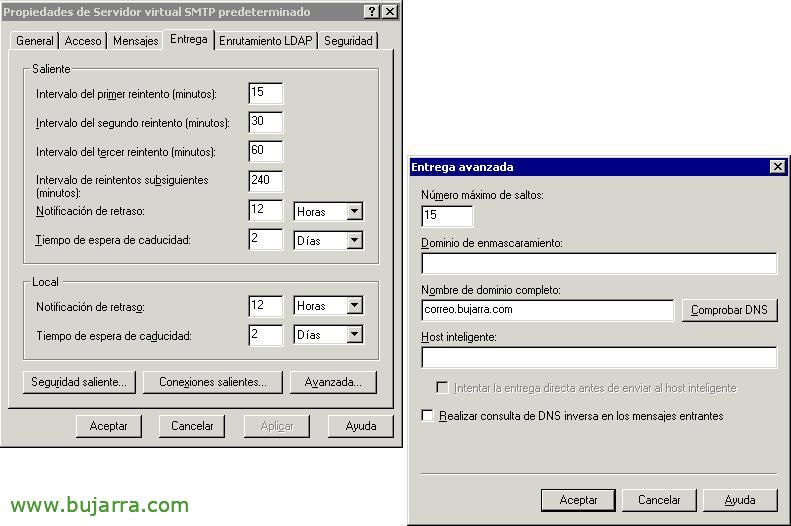
Configurar un servidor como Servidor de Retransmisión SMTP o Host Inteligente/Smart Host – Montar un servidor SMTP en un IIS para redirigir el mail a un Exchange
En este procedimiento se explica cómo montar en un servidor adicional de la red (o de la DMZ) un servicio de SMTP y que pase todo el correo de la organización por este servidor, para el servicio que deseemos, ya sea un servidor de AntiVirus/AntiSPAM… Lógicamente pasará todo el tráfico SMTP por él, tanto el entrante cómo el saliente.

Primero tenemos que instalar el Servicio SMTP, こちらは, から “Panel de Control(パネル・ド・コントロール)” > “Agregar o Quitar Programas” > “Windows コンポーネントの追加または削除” > “アプリケーションサーバー” > “Instalar Internet Information Services (IIS の)” > Marcaríamos sólo el “Servicio SMTP”, aceptamos para que se instale, nos pedirá el CD de Microsoft Windows 2000 又は 2003.
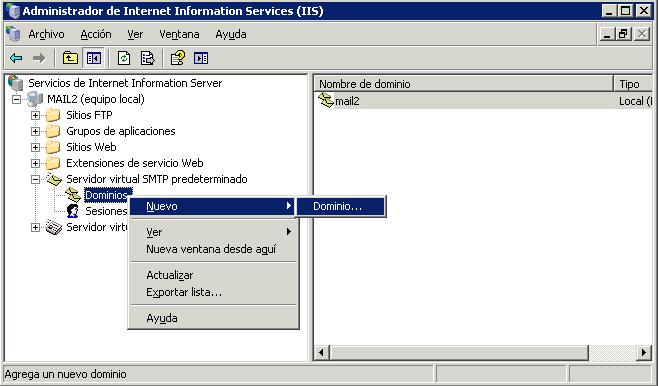
Una vez instalado servicio SMTP, para gestionarlo nos tenemos que ir a la consola de IIS, で “管理ツール” > “インターネット インフォメーション サービス管理者 (IIS の)”. Desde ahí, 私たちは行きます “Servidor virtual SMTP predeterminado” > そして “ドメイン” 右クリック > “新機能” > “ドメイン…”

Le indicamos que será un dominio de tipo “Remoto”, “次”,

Ponemos el nombre del dominio para el que vamos a gestionar los correos electrónicos y “終わり”.
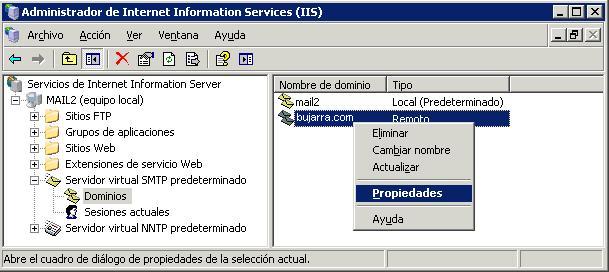
Sobre el dominio que acabamos de crear, 中に “Servidor virtual SMTP predeterminado” > “ドメイン” > en nuestro dominio con botón derecho “プロパティ”.

Debemos marcar la opción de “Permitir que el correo entrante se retransmita a este dominio” y metemos la dirección IP entre corchetes o el nombre completo del servidor de correo Microsoft Exchange al que le queremos reenviar todo el correo que nos entre, で “Reenviar todo el correo al host inteligente”. 受け入れる.
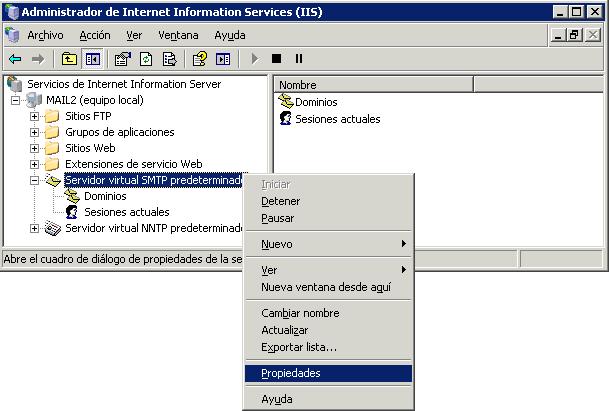
Ahora entramos en las propiedades de “Servidor virtual SMTP predeterminado”.
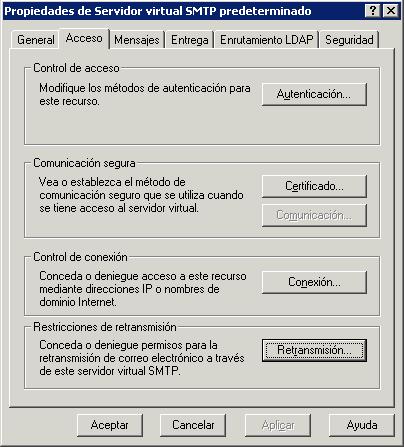
そして、 “Acceso” 私たちは、 “Retransmisión…” para indicar desde que equipos aceptará reenviar los correos. これは, aquí debemos meter la dirección IP del servidor Exchange para permitirle que él mande los correos a través de este smart host.
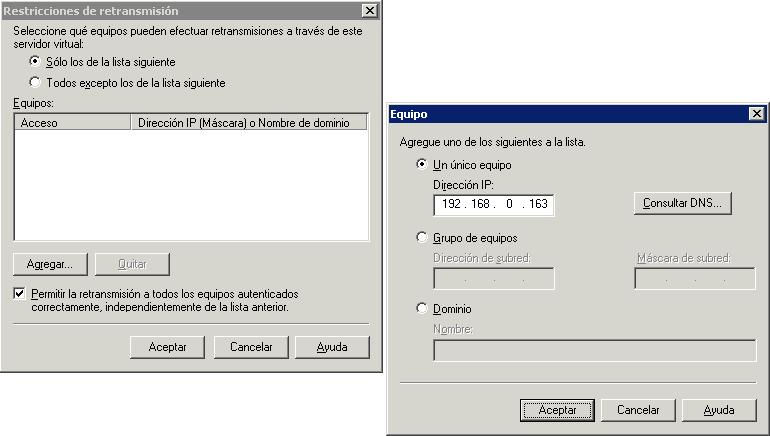
印 “Sólo los de la lista siguiente” をクリックし、をクリックします “足す…”, metemos la dirección desde donde nos van a llegar los mails para redirigir nosotros. 受け入れる.

さて, simplemente en las propiedades del servidor virtual, で “配信”, クリックします “Avanzada…”, の一部で “Nombre de dominio completo” debemos poner el nombre público que tendrá este servidor para no tener problemas con otros servidores de correo con perdida de mails. 受け入れる. Por la parte del smart host ya hemos acabado, ahora faltaría configurar en el servidor de correo que mande los correos a este host.
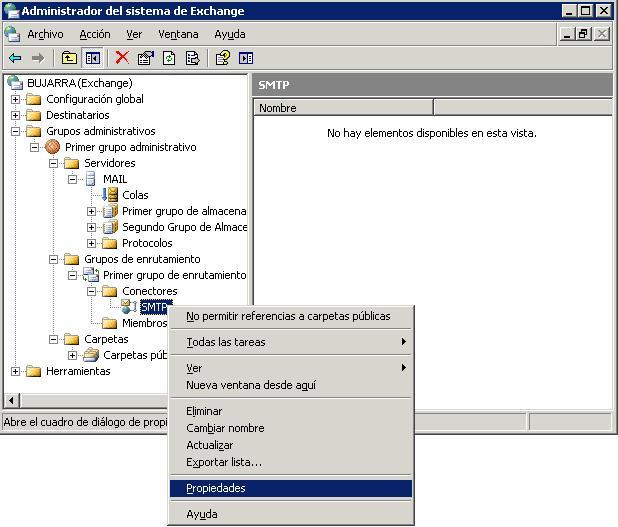
これを行うには、, desde nuestro servidor de correo Exchange, abrimos la consola del “Administrador del sistema de Exchange” 私たちは、 “Grupos administrativos” > “Primer grupo administrativo” > “Grupos de enrutamiento” > “Primer grupo de enrutamiento” > “コネクタ” そして約 “SMTPの” con el botón derecho vamos a las “プロパティ”.

で “全般” tenemos que marcar “Reenviar el correo través de este conector al siguiente host inteligente” y metemos la dirección IP del servidor smart host entre corchetes o su nombre DNS completo (el que previamente hemos configurado para que pueda enviar este correo SMTP). Con esto ya conseguimos que el servidor Exchange mande todos los correos por el Smart Host, y que el Smart Host, todo el correo que le llege lo mande al servidor Exchange. Lo que faltaría es simplemente en nuestro Firewall cambiar el mapeo del puerto 25, en vez que vaya al servidor Exchange, que vaya a este servidor nuevo. En los registros DNS públicos, en el MX no habría que cambiar nada, ya que todo esto es dentro de nuestra red y no afecta para nada al exterior.
www.bujarra.com – エクトル・エレーロ – NH*****@*****ra.com – v 1.0











































